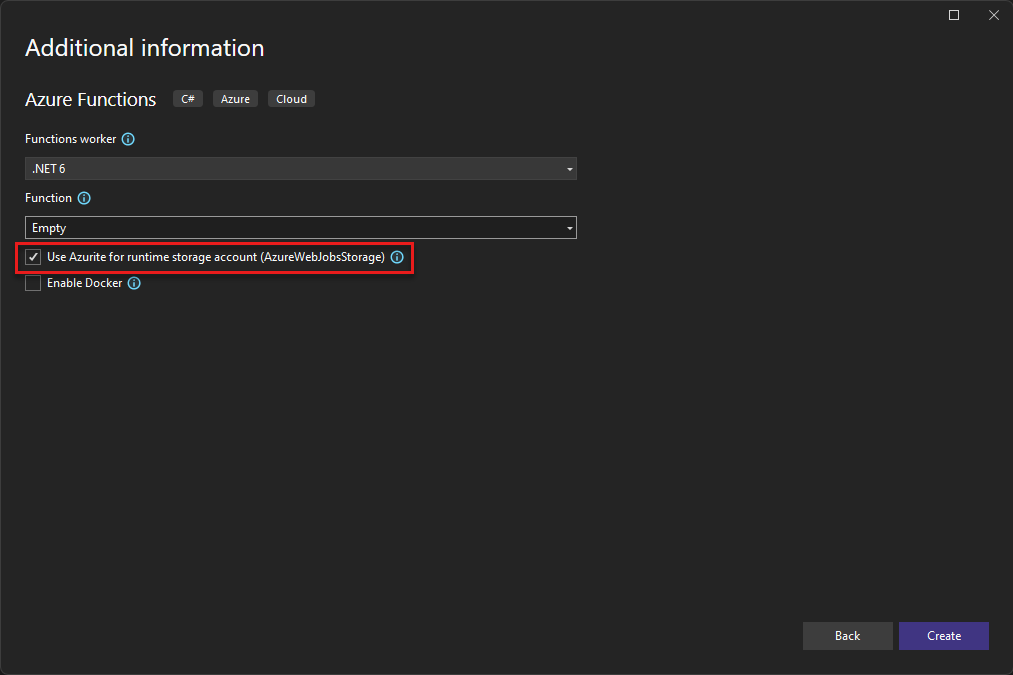Использование эмулятора Azurite для разработки локальной службы хранилища Azure
Эмулятор с открытым исходным кодом Azurite предоставляет бесплатную локальную среду для тестирования приложений Хранилища BLOB-объектов, Хранилища очередей и Хранилища таблиц Azure. Если приложение правильно работает локально, переключитесь на использование учетной записи службы хранилища Azure в облаке. Эмулятор обеспечивает кросс-платформенную поддержку в Windows, Linux и macOS.
Azurite заменяет эмулятор служба хранилища Azure и продолжает обновляться для поддержки последних версий API служба хранилища Azure.
В этом видео показано, как установить и запустить эмулятор Azurite.
Действия в видео также описаны в следующих разделах. Выберите любую из этих вкладок.
Установка Azurite
Доступ к Azurite предоставляется автоматически в Visual Studio 2022. Исполняемый файл Azurite обновляется в рамках выпусков новой версии Visual Studio. Если вы используете более раннюю версию Visual Studio, вы можете установить Azurite с помощью node диспетчер пакетов (npm), DockerHub или клонирования репозитория Azurite GitHub.
Запуск Azurite
Чтобы использовать Azurite с большинством типов проектов в Visual Studio, сначала необходимо запустить исполняемый файл Azurite. После запуска исполняемого файла Azurite прослушивает запросы на подключение из приложения. Дополнительные сведения см. в статье "Запуск Azurite" из командной строки.
Для Функции Azure проектов и ASP.NET проектов можно настроить автоматический запуск Azurite. Эта конфигурация выполняется во время настройки проекта. Хотя эта конфигурация проекта запускает Azurite автоматически, Visual Studio не предоставляет подробные параметры конфигурации Azurite. Чтобы настроить подробные параметры конфигурации Azurite, запустите исполняемый файл Azurite перед запуском Visual Studio.
Дополнительные сведения о настройке проектов Функции Azure и ASP.NET для автоматического запуска Azurite см. в следующих рекомендациях:
Расположение исполняемого файла Azurite
В следующей таблице показано расположение исполняемого файла Azurite для различных версий Visual Studio, работающих на компьютере Windows:
| Версия Visual Studio | Расположение исполняемого файла Azurite |
|---|---|
| Visual Studio Community 2022 | C:\Program Files\Microsoft Visual Studio\2022\Community\Common7\IDE\Extensions\Microsoft\Azure Storage Emulator |
| Visual Studio Professional 2022 | C:\Program Files\Microsoft Visual Studio\2022\Professional\Common7\IDE\Extensions\Microsoft\Azure Storage Emulator |
| Visual Studio Enterprise 2022 | C:\Program Files\Microsoft Visual Studio\2022\Enterprise\Common7\IDE\Extensions\Microsoft\Azure Storage Emulator |
Запуск Azurite из командной строки
Исполняемый файл Azurite можно найти в папке расширений установки Visual Studio, как описано в таблице расположения исполняемого файла Azurite.
Перейдите к соответствующему расположению и запустите azurite.exe. После запуска исполняемого файла Azurite будет ожидать передачи данных через подключения.
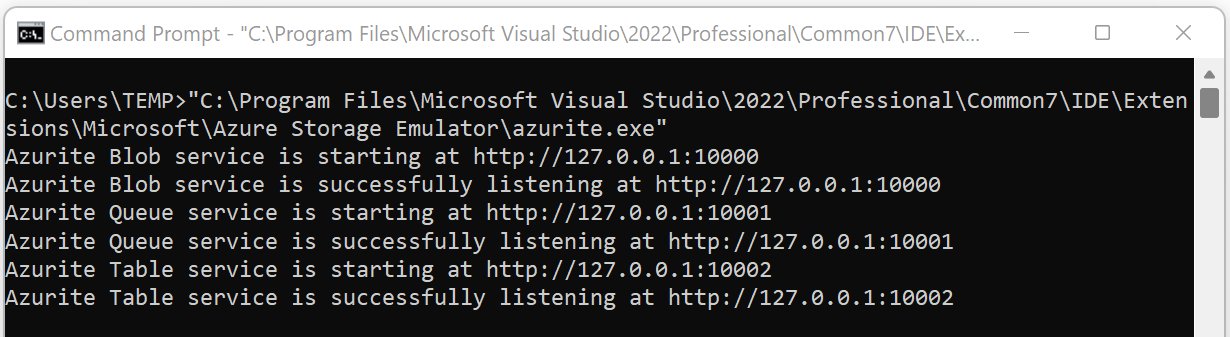
Дополнительные сведения о доступных параметрах командной строки для настройки Azurite см. в разделе "Параметры командной строки".
Запуск Azurite из проекта Функций Azure
Создайте проект Функций Azure в Visual Studio 2022. При настройке параметров проекта пометьте поле с меткой "Использовать Azurite" для учетной записи хранения среды выполнения.
Когда проект будет создан, Azurite запустит его автоматически. Расположение исполняемого файла Azurite подробно описано в таблице расположения исполняемого файла Azurite. Выходные данные похожи на следующий снимок экрана:
Этот параметр конфигурации можно изменить позже, изменив зависимости Подключение служб проекта.
Запуск Azurite из проекта ASP.NET
Создайте проект веб-приложения ASP.NET Core в Visual Studio 2022. Затем откройте диалоговое окно Подключенные службы, выберите Добавить зависимость службы, а затем — Эмулятор хранения Azurite.
В диалоговом окне Настройка эмулятора хранения Azurite укажите StorageConnectionString в поле Имя строки подключения и нажмите кнопку Готово.
После завершения настройки нажмите кнопку "Закрыть", а эмулятор Azurite запускается автоматически. Расположение исполняемого файла Azurite подробно описано в таблице расположения исполняемого файла Azurite. Выходные данные похожи на следующий снимок экрана:
Этот параметр конфигурации можно изменить позже, изменив зависимости Подключение служб проекта.
Параметры командной строки
В этом разделе описываются параметры командной строки, доступные при запуске Azurite.
Справка
Необязательно — получение справки по командной строке с помощью параметра -h или --help.
azurite -h
azurite --help
Прослушивание узла
Необязательно . По умолчанию Azurite прослушивает 127.0.0.1 как локальный сервер. Используйте параметр --blobHost, чтобы задать адрес для требований.
Принимать запросы только на локальном компьютере:
azurite --blobHost 127.0.0.1
Разрешить удаленные запросы
azurite --blobHost 0.0.0.0
Внимание
Разрешение удаленных запросов может сделать систему уязвимой для внешних атак.
Настройка порта прослушивания
Необязательно . По умолчанию Azurite прослушивает службу BLOB-объектов через порт 10000. Используйте параметр --blobPort, чтобы указать нужный порт прослушивания.
Примечание.
После использования настроенного порта необходимо обновить строку подключения или соответствующую конфигурацию в инструментах службы хранилища Azure или пакетах SDK.
Настройте порт прослушивания службы BLOB-объектов.
azurite --blobPort 8888
Разрешить системе автоматический выбор доступного порта:
azurite --blobPort 0
Используемый порт отображается во время запуска Azurite.
Путь к рабочей области
Дополнительно — Azurite сохраняет данные на локальный диск в процессе выполнения. Используйте параметр -l или --location, чтобы указать путь в качестве расположения рабочей области. По умолчанию используется текущий рабочий каталог процесса. Обратите внимание на нижний регистр буквы "l".
azurite -l c:\azurite
azurite --location c:\azurite
журнал доступа;
Необязательно — по умолчанию журнал доступа отображается в окне консоли. Отключите отображение журнала доступа с помощью параметра -s или --silent.
azurite -s
azurite --silent
Журнал отлажки
Необязательно — журнал отладки содержит подробную информацию о каждом запросе и исключении трассировки стека. Включите журнал отладки, указав допустимый путь к локальному файлу для параметра -d или --debug.
azurite -d path/debug.log
azurite --debug path/debug.log
Несвободный режим
Необязательно — по умолчанию Azurite использует строгий режим для блокировки неподдерживаемых заголовков и параметров запроса. Отключите строгий режим с помощью параметра -L или --loose. Обратите внимание на прописную букву "L".
azurite -L
azurite --loose
Версия
Необязательно — отображение установленного номера версии Azurite с помощью параметра -v или --version.
azurite -v
azurite --version
Конфигурация сертификата (HTTPS)
Необязательно — по умолчанию Azurite использует протокол HTTP. Вы можете включить режим HTTPS, предоставив путь к файлу сертификата с расширенным уровнем конфиденциальности (PEM) или PFX-файлу сертификата Обмена персональными данными --cert (PFX). Протокол HTTPS необходим для подключения к Azurite с помощью проверки подлинности OAuth.
Если для PEM-файла указано значение --cert, необходимо указать соответствующий параметр --key.
azurite --cert path/server.pem --key path/key.pem
Если для PFX-файла указано значение --cert, необходимо указать соответствующий параметр --pwd.
azurite --cert path/server.pfx --pwd pfxpassword
Настройка HTTPS
Подробные сведения о создании PEM и PFX-файлов см. в разделе "Настройка HTTPS".
Конфигурация OAuth
Необязательно — включение проверки подлинности OAuth для Azurite с помощью параметра --oauth.
azurite --oauth basic --cert path/server.pem --key path/key.pem
Примечание.
Для OAuth требуется конечная точка HTTPS. Убедитесь, что протокол HTTPS включен, предоставив параметр --cert вместе с параметром --oauth.
Azurite поддерживает обычную проверку подлинности, указывая параметр basic для переключателя --oauth. Azurite выполняет базовую проверку подлинности, например проверку входящего маркера носителя, проверка издателя, аудитории и истечения срока действия. Azurite не проверка подпись маркера или разрешения. Дополнительные сведения об авторизации см. в разделе "Авторизация" для средств и пакетов SDK.
Пропуск версии API проверка
Необязательно — при запуске Azurite проверяет допустимость запрошенной версии API. Следующая команда пропускает проверку версии API:
azurite --skipApiVersionCheck
Отключение URL-адреса в стиле рабочей среды
Необязательно. При использовании полного доменного имени вместо IP-адреса узла URI запроса по умолчанию Azurite анализирует имя учетной записи хранения из узла URI запроса. Вы можете принудительно выполнить синтаксический анализ имени учетной записи хранения из пути URI запроса с помощью --disableProductStyleUrl:
azurite --disableProductStyleUrl
Сохраняемость в памяти
Необязательно. По умолчанию метаданные BLOB-объектов и очередей сохраняются на диске, а содержимое сохраняется в файлах экстентов. Хранилище таблиц сохраняет все данные на диске. Вы можете отключить сохранение любых данных на диске и хранить только данные в памяти. В сценарии сохраняемости в памяти, если процесс Azurite завершается, все данные теряются. Поведение сохраняемости по умолчанию можно переопределить с помощью следующего параметра:
azurite --inMemoryPersistence
Этот параметр отклоняется при включении реализации метаданных на основе SQL (через AZURITE_DB) или при указании --location параметра.
Ограничение памяти экстентов
Необязательно. По умолчанию хранилище экстентов в памяти (для содержимого больших двоичных объектов и очередей) ограничено 50% общей памяти на хост-компьютере. Общее значение вычисляется с помощью os.totalmem(). Это ограничение можно переопределить с помощью следующего параметра:
azurite --extentMemoryLimit <megabytes>
Нет ограничений на значение, указанное для этого параметра, но виртуальная память может использоваться, если ограничение превышает объем доступной физической памяти, как указано операционной системой. Высокий предел может в конечном итоге привести к ошибкам памяти или снижению производительности. Этот параметр отклоняется, если --inMemoryPersistence он не указан.
Дополнительные сведения см. в статье "Использование хранилища в памяти".
Подключение в Azurite с пакетами SDK и инструментами
Вы можете подключиться к Azurite из пакетов SDK служба хранилища Azure или таких средств, как служба хранилища Azure Обозреватель. Требуется проверка подлинности, а Azurite поддерживает авторизацию с помощью OAuth, общего ключа и подписанных URL-адресов (SAS). Azurite также поддерживает анонимный доступ к публичным контейнерам.
Дополнительные сведения об использовании Azurite с пакетами SDK Azure см. в статье о пакетах SDK Azure.
Хорошо известная учетная запись хранения и ключ
Azurite принимает одну и ту же известную учетную запись и ключ, которые используются устаревшим эмулятором хранения Azure.
- Имя счета:
devstoreaccount1 - Ключ учетной записи:
Eby8vdM02xNOcqFlqUwJPLlmEtlCDXJ1OUzFT50uSRZ6IFsuFq2UVErCz4I6tq/K1SZFPTOtr/KBHBeksoGMGw==
Пользовательские учетные записи хранения и ключи
Azurite поддерживает пользовательские имена и ключи учетных записей хранения, задавая AZURITE_ACCOUNTSпеременную среды в следующем формате: account1:key1[:key2];account2:key1[:key2];....
Например, используйте настраиваемую учетную запись хранения с одним ключом:
set AZURITE_ACCOUNTS="account1:key1"
export AZURITE_ACCOUNTS="account1:key1"
Примечание.
Ключи учетной записи должны быть строкой в кодировке Base64.
Или используйте несколько учетных записей хранения с двумя ключами:
set AZURITE_ACCOUNTS="account1:key1:key2;account2:key1:key2"
export AZURITE_ACCOUNTS="account1:key1:key2;account2:key1:key2"
По умолчанию Azurite обновляет имена пользовательских учетных записей и ключи из переменной среды каждую минуту. С помощью этой функции можно динамически менять ключ учетной записи или добавлять новые учетные записи хранения без перезапуска Azurite.
Примечание.
При задании пользовательских учетных записей хранения учетная запись хранения devstoreaccount1 по умолчанию отключена. Если вы хотите продолжить использование devstoreaccount1 после включения пользовательских учетных записей хранения, необходимо добавить его в список пользовательских учетных записей и ключей в переменной AZURITE_ACCOUNTS среды.
Ключи учетной записи должны быть строкой в кодировке Base64.
Строки подключения
Самый простой способ подключиться к Azurite из приложения — настроить строку подключения в файле конфигурации приложения, на которое ссылается ярлык: UseDevelopmentStorage=true. Ниже приведен пример строки подключения к файлу app.config:
<appSettings>
<add key="StorageConnectionString" value="UseDevelopmentStorage=true" />
</appSettings>
Строки подключения HTTP
В пакеты SDK Azure или средства Azure, например Azure CLI 2.0 или обозреватель службы хранилища, можно передать следующие строки подключения.
Используйте полную строку подключения:
DefaultEndpointsProtocol=http;AccountName=devstoreaccount1;AccountKey=Eby8vdM02xNOcqFlqUwJPLlmEtlCDXJ1OUzFT50uSRZ6IFsuFq2UVErCz4I6tq/K1SZFPTOtr/KBHBeksoGMGw==;BlobEndpoint=http://127.0.0.1:10000/devstoreaccount1;QueueEndpoint=http://127.0.0.1:10001/devstoreaccount1;TableEndpoint=http://127.0.0.1:10002/devstoreaccount1;
Чтобы подключиться к определенной службе, можно использовать следующие строка подключения:
Чтобы подключиться только к blob-объекту служба хранилища, строка подключения:
DefaultEndpointsProtocol=http;AccountName=devstoreaccount1;AccountKey=Eby8vdM02xNOcqFlqUwJPLlmEtlCDXJ1OUzFT50uSRZ6IFsuFq2UVErCz4I6tq/K1SZFPTOtr/KBHBeksoGMGw==;BlobEndpoint=http://127.0.0.1:10000/devstoreaccount1;
Строки подключения HTTPS
Полная строка подключения HTTPS:
DefaultEndpointsProtocol=https;AccountName=devstoreaccount1;AccountKey=Eby8vdM02xNOcqFlqUwJPLlmEtlCDXJ1OUzFT50uSRZ6IFsuFq2UVErCz4I6tq/K1SZFPTOtr/KBHBeksoGMGw==;BlobEndpoint=https://127.0.0.1:10000/devstoreaccount1;QueueEndpoint=https://127.0.0.1:10001/devstoreaccount1;TableEndpoint=https://127.0.0.1:10002/devstoreaccount1;
Чтобы подключиться к определенной службе, можно использовать следующие строка подключения:
Для подключения только к службе BLOB-объектов строка подключения HTTPS имеет следующий вид:
DefaultEndpointsProtocol=https;AccountName=devstoreaccount1;AccountKey=Eby8vdM02xNOcqFlqUwJPLlmEtlCDXJ1OUzFT50uSRZ6IFsuFq2UVErCz4I6tq/K1SZFPTOtr/KBHBeksoGMGw==;BlobEndpoint=https://127.0.0.1:10000/devstoreaccount1;
Если вы использовали dotnet dev-certs для создания самозаверяющего сертификата, используйте следующую строку подключения.
DefaultEndpointsProtocol=https;AccountName=devstoreaccount1;AccountKey=Eby8vdM02xNOcqFlqUwJPLlmEtlCDXJ1OUzFT50uSRZ6IFsuFq2UVErCz4I6tq/K1SZFPTOtr/KBHBeksoGMGw==;BlobEndpoint=https://localhost:10000/devstoreaccount1;QueueEndpoint=https://localhost:10001/devstoreaccount1;TableEndpoint=https://localhost:10002/devstoreaccount1;
Обновите строку подключения при использовании пользовательских учетных записей хранения и ключей.
Дополнительные сведения см. в статье Настройка строк подключения службы хранилища Azure.
Пакеты SDK для Azure
Чтобы подключиться к Azurite с помощью пакетов SDK Azure, выполните следующие действия.
- Включите проверку подлинности OAuth для Azurite с помощью коммутатора
--oauth. Дополнительные сведения см. в разделе конфигурации OAuth. - Включите ПРОТОКОЛ HTTPS с помощью самозаверяющего сертификата с помощью
--certпараметров и--key/--pwdпараметров. Дополнительные сведения о создании сертификатов см. в статье о настройке сертификата (HTTPS) и настройке HTTPS.
После того как сертификаты будут установлены, запустите Azurite со следующими параметрами командной строки:
azurite --oauth basic --cert cert-name.pem --key cert-name-key.pem
Замените и certname-key.pem на имена cert-name.pem файлов сертификатов и ключей. Если вы используете PFX-сертификат, используйте --pwd этот параметр вместо --key параметра.
Для взаимодействия с ресурсами служба хранилища BLOB-объектов можно создать экземпляр или BlobContainerClientBlobServiceClientBlobClient.
В следующих примерах показано, как авторизовать BlobContainerClient объект с помощью трех различных механизмов авторизации: DefaultAzureCredential, строка подключения и общего ключа. DefaultAzureCredential предоставляет механизм проверки подлинности на основе маркеров носителя и использует цепочку типов учетных данных, используемых для проверки подлинности. После проверки подлинности эти учетные данные предоставляют маркер OAuth в рамках создания экземпляра клиента. Дополнительные сведения см. в справочнике по классу DefaultAzureCredential.
// With container URL and DefaultAzureCredential
var client = new BlobContainerClient(
new Uri("https://127.0.0.1:10000/devstoreaccount1/container-name"), new DefaultAzureCredential()
);
// With connection string
var client = new BlobContainerClient(
"DefaultEndpointsProtocol=https;AccountName=devstoreaccount1;AccountKey=Eby8vdM02xNOcqFlqUwJPLlmEtlCDXJ1OUzFT50uSRZ6IFsuFq2UVErCz4I6tq/K1SZFPTOtr/KBHBeksoGMGw==;BlobEndpoint=https://127.0.0.1:10000/devstoreaccount1;", "container-name"
);
// With account name and key
var client = new BlobContainerClient(
new Uri("https://127.0.0.1:10000/devstoreaccount1/container-name"),
new StorageSharedKeyCredential("devstoreaccount1", "Eby8vdM02xNOcqFlqUwJPLlmEtlCDXJ1OUzFT50uSRZ6IFsuFq2UVErCz4I6tq/K1SZFPTOtr/KBHBeksoGMGw==")
);
Обозреватель службы хранилища Microsoft Azure
Для просмотра данных, хранящихся в Azurite, можно использовать Обозреватель службы хранилища.
Подключение к Azurite по протоколу HTTP
В Обозревателе службы хранилища подключитесь к Azurite, выполнив следующие действия.
- Щелкните значок Управление учетными записями.
- Щелкните Добавить учетную запись.
- Выберите Подключить к локальному эмулятору.
- Выберите Далее
- Измените значение в поле Отображаемое имя на нужное имя.
- По завершении выберите Далее.
- Выберите Подключиться.
Подключение к Azurite с помощью HTTPS
По умолчанию Обозреватель службы хранилища не открывает конечную точку HTTPS, использующую самозаверяющий сертификат. Если вы используете Azurite с протоколом HTTPS, скорее всего, вы используете самозаверяющий сертификат. В Обозревателе службы хранилища импортируйте SSL-сертификаты с помощью диалогового окна Изменить ->SSL-сертификаты ->Импортировать сертификаты.
Импорт сертификата в Обозреватель службы хранилища Azure
- Поиск сертификата на локальном компьютере.
- В обозревателе службы хранилища перейдите в раздел Изменить ->SSL-сертификаты ->Импортировать сертификаты и импортируйте свой сертификат.
Если сертификат не импортирован, вы получите сообщение об ошибке:
unable to verify the first certificate или self signed certificate in chain
Добавление Azurite с помощью строки подключения HTTPS
Чтобы добавить Azurite HTTPS в Обозреватель службы хранилища, выполните следующие действия.
- Выберите Переключить обозреватель.
- Выберите Локальные и присоединенные.
- Щелкните правой кнопкой мыши пункт Учетные записи хранения и выберите Подключение к службе хранилища Azure.
- Выберите Использовать строку подключения.
- Выберите Далее.
- Введите значение в поле Отображаемое имя.
- Введите строку подключения HTTPS из предыдущего раздела этого документа.
- Выберите Далее
- Выберите Подключиться.
Структура рабочей области
При инициализации Azurite могут быть созданы следующие файлы и папки.
__blobstorage__— каталог, содержащий сохраняемые двоичные данные службы BLOB-объектов Azurite__queuestorage__— каталог, содержащий сохраняемые двоичные данные службы очередей Azurite__tablestorage__— таблица, содержащая сохраняемые двоичные данные службы очередей Azurite__azurite_db_blob__.json— файл метаданных службы BLOB-объектов Azurite__azurite_db_blob_extent__.json— файл метаданных экстента службы BLOB-объектов Azurite__azurite_db_queue__.json— файл метаданных службы очереди Azurite__azurite_db_queue_extent__.json— файл метаданных экстента службы очередей Azurite__azurite_db_table__.json— файл метаданных службы таблиц Azurite__azurite_db_table_extent__.json— файл метаданных экстента службы таблиц Azurite
Чтобы очистить Azurite, удалите файлы и папки и перезапустите эмулятор.
Различия между Azurite и хранилищем Azure
Между локальным экземпляром Azurite и учетной записью хранения Azure в облаке существуют функциональные различия.
Конечная точка и URL-адрес подключения
Конечные точки службы для Azurite отличаются от конечных точек учетной записи хранения Azure. Локальный компьютер не предоставляет разрешение имен доменов, поэтому конечные точки Azurite должны быть локальными адресами.
Когда вы обращаетесь к ресурсу в учетной записи службы хранилища Azure, имя учетной записи является частью имени узла URI. Ресурс, к которому вы обращаетесь, является частью пути URI:
<http|https>://<account-name>.<service-name>.core.windows.net/<resource-path>
Допустимым адресом для большого двоичного объекта в учетной записи службы хранилища Azure можно считать такой URI:
https://myaccount.blob.core.windows.net/mycontainer/myblob.txt
URL-адрес в формате IP
Имя учетной записи является частью пути URI, а не именем узла, так как локальный компьютер не разрешает доменные имена. Используйте следующий формат URI для ресурса в Azurite:
http://<local-machine-address>:<port>/<account-name>/<resource-path>
Для получения доступа к BLOB-объекту в Azurite можно использовать следующий адрес:
http://127.0.0.1:10000/myaccount/mycontainer/myblob.txt
URL-адрес в формате для рабочей среды
При необходимости можно изменить файл hosts для получения доступа к учетной записи с помощью URL-адреса в формате для рабочей среды.
Сначала добавьте одну или несколько строк в файл hosts. Например:
127.0.0.1 account1.blob.localhost
127.0.0.1 account1.queue.localhost
127.0.0.1 account1.table.localhost
Затем задайте переменные среды, чтобы включить настраиваемые учетные записи хранения и ключи:
set AZURITE_ACCOUNTS="account1:key1:key2"
Вы можете добавить больше учетных записей. См. раздел Пользовательские учетные записи хранения и ключи в этой статье.
Запустите Azurite и используйте настраиваемую строку подключения для доступа к вашей учетной записи. В следующем примере строка подключения предполагает, что используются порты по умолчанию.
DefaultEndpointsProtocol=http;AccountName=account1;AccountKey=key1;BlobEndpoint=http://account1.blob.localhost:10000;QueueEndpoint=http://account1.queue.localhost:10001;TableEndpoint=http://account1.table.localhost:10002;
Не получите доступ к учетной записи по умолчанию таким образом с помощью служба хранилища Azure Обозреватель. Существует ошибка, которая Обозреватель службы хранилища всегда добавляет имя учетной записи в URL-пути, вызывая сбои.
По умолчанию при использовании Azurite с URL-адресом рабочего стиля имя учетной записи должно быть именем узла в полном доменном имени, например http://devstoreaccount1.blob.localhost:10000/container. Чтобы использовать URL-адрес в рабочем стиле с именем учетной записи в пути URL-адреса, например http://foo.bar.com:10000/devstoreaccount1/container, обязательно используйте --disableProductStyleUrl параметр при запуске Azurite.
Если вы используете host.docker.internal в качестве узла URI запроса (например, http://host.docker.internal:10000/devstoreaccount1/container), Azurite получает имя учетной записи из пути URI запроса. Это поведение верно независимо от того, используется --disableProductStyleUrl ли параметр при запуске Azurite.
Масштабирование и производительность
Azurite не поддерживает большое число подключенных клиентов. Иначе высокая производительность не гарантируется. Служба Azurite предназначена только для разработки и тестирования.
Обработка ошибок
Azurite соответствует логике обработки ошибок службы хранилища Azure, но существуют и различия. Например, сообщения об ошибках могут отличаться, а коды состояния ошибок выравниваются.
RA-GRS
Azurite поддерживает геоизбыточное хранилище с доступом на чтение (RA-GRS). Получите доступ к дополнительному расположению для ресурсов хранилища, добавив -secondary к имени учетной записи. Например, следующий адрес можно использовать для получения доступа к большому двоичному объекту с помощью вторичного эмулятора Azurite:
http://127.0.0.1:10000/devstoreaccount1-secondary/mycontainer/myblob.txt
Поддержка таблиц
Поддержка таблиц в Azurite в настоящее время доступна в предварительной версии. Для получения дополнительных сведений см. проект Служба таблиц версии 3 Azurite.
Для поддержки устойчивых функций требуются таблицы.
Внимание
Поддержка Azurite для Хранилища таблиц в настоящее время находится на стадии ПРЕДВАРИТЕЛЬНОЙ ВЕРСИИ. Юридические условия, применимые к функциям Azure, которые находятся в состоянии бета-версии, предварительной версии или иным образом еще не выпущены в общедоступной версии, см. на странице Дополнительные условия использования предварительных версий в Microsoft Azure.
Azurite является ресурсом с открытым кодом
Мы будем рады вашему участию и предложениям относительно Azurite. Перейдите на страницу проекта Azurite GitHub или с описанием проблем на GitHub для вех и рабочих элементов, которые отслеживаются для предстоящих исправлений ошибок и компонентов. Подробные рабочие элементы также отправляются в GitHub.
Следующие шаги
- Используйте эмулятор служба хранилища Azure для разработки и тестирования документов устаревшей служба хранилища Azure эмулятора, заменяемого Azurite.
- Настройка строк подключения службы хранилища Azure содержит сведения о том, как собрать допустимую строку подключения к службе хранилища Azure.